怎么批量改文件后缀 怎样在批量改文件名后缀
更新时间:2024-06-10 16:42:14作者:xtang
在日常工作中,我们经常会遇到需要批量修改文件后缀的情况,比如将一系列的文档从.doc格式改为.docx格式,那么该如何高效地完成这项任务呢?幸运的是我们可以借助一些简单的方法来实现批量修改文件后缀,从而提高工作效率。接下来就让我们一起来了解一下如何在批量改文件名后缀的过程中,实现快速高效的操作吧。
操作方法:
1.新建一个文件夹,把需要改后缀名的文件都移到里面。
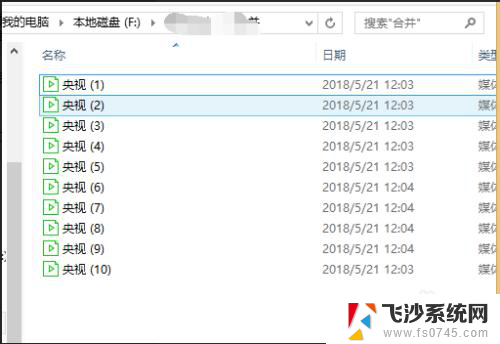
2.我们先看一下文件的后缀名是什么,系统默认的是隐藏的。我们可以从“查看”菜单中找到“文件扩展名”,点击前面的小方框□内勾选,这样就能见到文件的后缀名了。
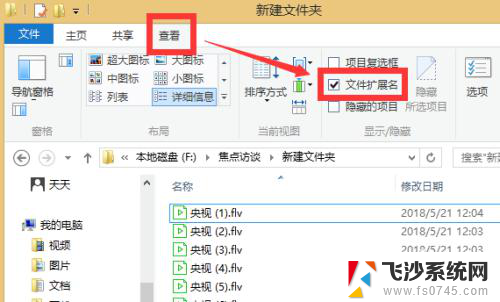
3.我们新建一个txt文本,然后在里面输入ren *.flv *.mp4,这个命令的意思就是把后缀名flv修改成mp4。注意*号前面有一个英文状态下的空格。
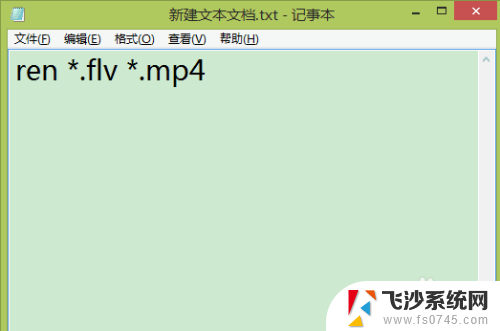
4.保存后我们把这个txt后缀名改成bat。
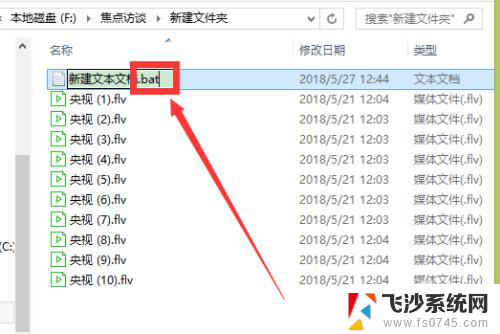
5.在弹出的提示框中点击选择“是”即可。
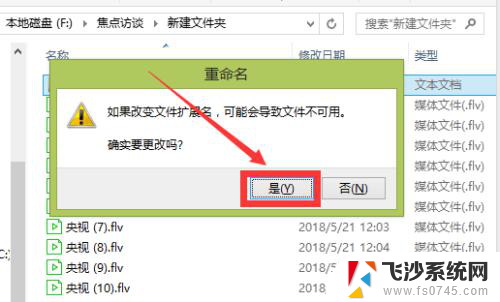
6.然后我们双击运行这个bat文件,就可以见到文件后缀名都已经改成MP4了。
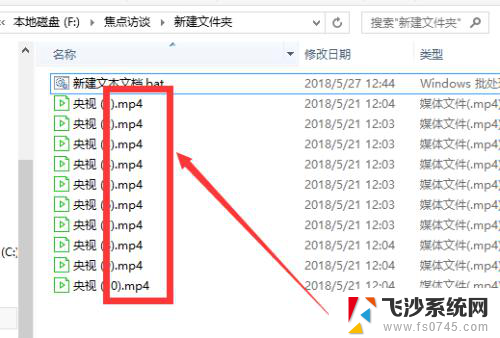
以上就是如何批量更改文件后缀的全部内容,如果出现这种情况,您可以根据我的方法来解决,希望对大家有所帮助。
怎么批量改文件后缀 怎样在批量改文件名后缀相关教程
-
 文件怎么批量改后缀名 怎样批量修改文件名的后缀
文件怎么批量改后缀名 怎样批量修改文件名的后缀2024-04-15
-
 文件后缀怎么修改 如何批量修改文件后缀名
文件后缀怎么修改 如何批量修改文件后缀名2024-05-08
-
 怎么改文件格式后缀 如何批量修改文件后缀名
怎么改文件格式后缀 如何批量修改文件后缀名2024-04-04
-
 文件如何改后缀 如何批量修改文件后缀名
文件如何改后缀 如何批量修改文件后缀名2024-04-27
- 文件怎么批量改后缀 怎样一次性修改多个文件的文件名后缀
- wallpaper改后缀 如何批量修改文件后缀名
- 文件后缀如何批量更改 电脑上如何批量修改文件后缀名
- 如何批量修改后缀名 如何详细地批量修改文件的后缀名
- 怎么改文件名后缀 怎样修改文件的后缀名
- 怎样改文件的后缀名 文件后缀名修改方法
- 笔记本电脑调节亮度不起作用了怎么回事? 笔记本电脑键盘亮度调节键失灵
- 笔记本关掉触摸板快捷键 笔记本触摸板关闭方法
- 电视看看就黑屏怎么回事 电视机黑屏突然没图像
- word文档选项打勾方框怎么添加 Word中怎样插入一个可勾选的方框
- 宽带已经连接上但是无法上网 电脑显示网络连接成功但无法上网怎么解决
- word文档设置页码从第二页开始 Word页码设置从第二页开始显示
电脑教程推荐
- 1 笔记本电脑调节亮度不起作用了怎么回事? 笔记本电脑键盘亮度调节键失灵
- 2 笔记本关掉触摸板快捷键 笔记本触摸板关闭方法
- 3 word文档选项打勾方框怎么添加 Word中怎样插入一个可勾选的方框
- 4 宽带已经连接上但是无法上网 电脑显示网络连接成功但无法上网怎么解决
- 5 iphone怎么用数据线传输文件到电脑 iPhone 数据线 如何传输文件
- 6 电脑蓝屏0*000000f4 电脑蓝屏代码0X000000f4解决方法
- 7 怎么显示回车符号 Word如何显示换行符
- 8 cad2020快捷工具栏怎么调出来 AutoCAD2020如何显示工具栏
- 9 微信怎么图片和视频一起发 微信朋友圈怎么一起发图片和视频
- 10 qq电脑登陆需要手机验证怎么取消 电脑登录QQ取消手机验证步骤